Как да промените графика за архивиране на часовника за Mac
Живеем в епохата, в която данните са един от най-ценните вещи на човек. От друга страна, загубата на достъп до данни може да се случи и днес лесно. Никога няма да разберете, когато твърдия ви диск ви не успее, или когато внезапно изгубите зрението си от тази миниатюрна карта microSD, която съдържа Вашето предложение за проект.
Ето защо редовното архивиране на вашите данни е от съществено значение. За щастие, потребителите на Mac имат функцията за архивиране на Time Machine, за да ги архивират (предназначени за игра). След като бъде настроен, функцията ще изпълнява задачата си на часовника безшумно във фонов режим без намеса на потребителя. Настройката по подразбиране е веднъж на час.
Но има един проблем. Процесът на архивиране изяжда значително количество системни ресурси. Това може да повлияе на ефективността на други изпълняващи приложения и да забави всичко, особено за тези със стара система. И ако вашата система се забави всеки час в продължение на няколко минути, не е забавно.
Освен ако не работите с важни данни, които трябва да се архивират на всеки час, повечето ежедневни потребители могат да живеят с по-чести резервни копия и по-добра производителност на системата. Как модифицирате резервната честота на Time Machine в Mac?

Редактиране на машината
Едно нещо е сигурно: не можете да променяте резервната честота от системните предпочитания на Time Machine. Единствените налични опции са избор на резервен диск и избор на папки, които да бъдат изключени от резервните копия.

За да промените резервния честотен интервал или да създадете по-сложен график, се нуждаете от малко помощ от безплатна програма, наречена TimeMachineEditor. Това приложение е съвместимо с Mac OS X 10.8 (Mountain Lion) и по-горе.
След като изтеглите и инсталирате приложението, отворете го и ще видите основния му интерфейс. Приложението ви предоставя три режима на работа: "Неактивен", "Интервал" и "Календарни интервали".
В режим "Неактивен" инструментът ще настрои Вашата машина за време да извършва автоматично резервни копия, когато не използвате активно компютъра си.

Докато сте в режим "Интервал", настройката е променена, за да работи в определен интервал от време. Подразбиращото се едночасово интервално архивиране на Time Machine може да бъде променено на по-дълъг или по-кратък в зависимост от вашите нужди.

И двата режима "Неактивен" и "Интервал" имат допълнителната настройка за деактивиране на процеса в определен период от време. Например, можете да изключите процеса по време на работно време. Можете също да деактивирате резервното копие, когато лаптопът ви използва захранване от батерията, за да спестите енергия.
Ако искате да зададете по-усъвършенстван график за архивиране въз основа на различни дати, часове, седмици, месеци и т.н., трябва да влезете в режим "Календарни интервали".

Не забравяйте да настроите приложението на "ON", в противен случай вашите модификации няма да влязат в сила и настройките по подразбиране за часа ще продължат да се прилагат. Налице е бутон "ON / OFF" в долната лява част на приложението.
Няколко неща, които трябва да запомните
С помощта на редактора на Time Machine не е нужно да държите Time Machine през цялото време. Други модификации на графика могат да бъдат направени и от Time Machine Editor.
От друга страна, процесът на запазване и изхвърляне на резервните копия все още се обработва от Time Machine, тъй като редакторът ще променя графика само.
Ако решите, че Time Machine Editor не е за вас и искате да изтриете приложението, моля, уверете се, че вече сте превключили комутатора в "OFF", преди да го изхвърлите.
Ако вече сте изтрили приложението, преди да го изключите, може да възникнат конфликти с процеса на архивиране. За щастие, решаването на проблема е лесно. Просто инсталирайте отново приложението, превключете ключа на "OFF" и изтрийте отново приложението.
Използвате ли Time Machine за архивиране на вашата система? Какво мислите за редактора на Time Machine? Или използвате друго приложение, за да промените графика за архивиране? Споделяйте предпочитаното си приложение в коментарите по-долу.

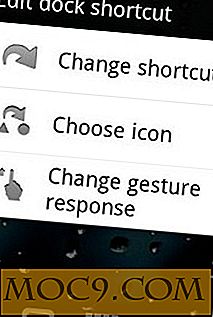
![Проверете здравето на батерията и подобрете нейния живот [Mac]](http://moc9.com/img/battery-health-welcome-screen.jpg)




